发布时间:2021-08-16 10: 14: 51
现在音乐制作软件层出不穷,对音乐制作感兴趣的人越来越多,人们不知该如何选择合适自己的音乐制作软件。FL studio 20 是一款非常适合新手的音乐制作软件,刚开始学习音乐制作的小伙伴可以选择该软件进行练习。接下来小编为大家分享如何在播放列表窗口实现自动化控制。
步骤一、通过步进音序器制作3个样式音乐
《FL Studio 20中文版步进音序器简单实用方法》讲到过,下图是制作的样式1,以此类推可做到样式3。
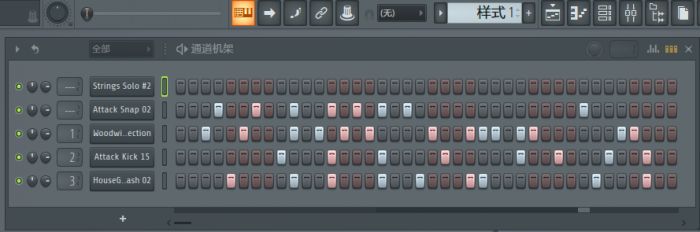
图1:样式1
步骤二、打开播放列表
播放列表窗口是一个综合控制编辑窗口,可将样式、pattern、音频等素材放入播放列表编辑。
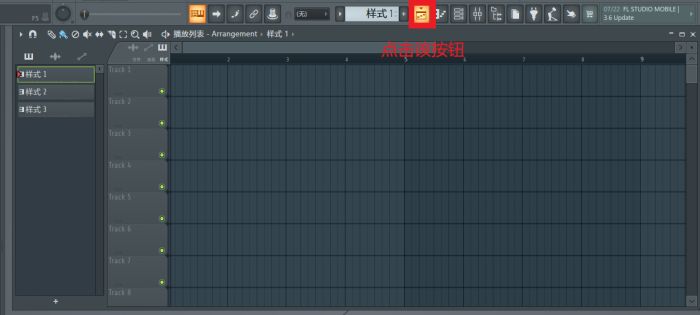
图2:播放列表
步骤三、编辑播放列表
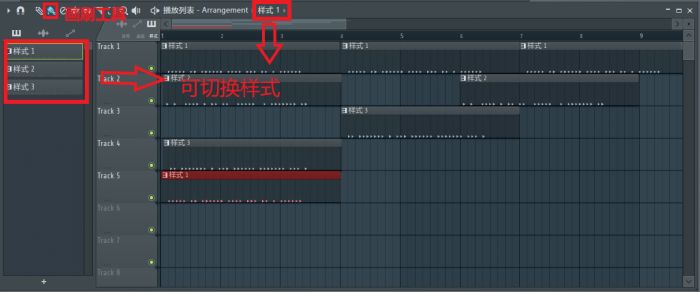
图3:编辑音乐
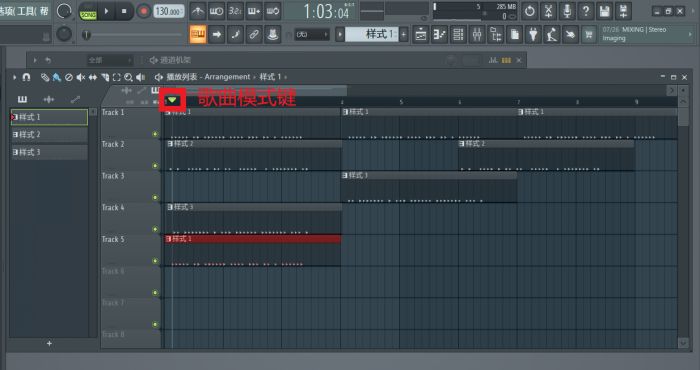
图4:播放音乐
步骤一、在步进音序器中选择一种乐器,右键点击音量控制键,选择“创建自动控制剪辑”,会出先设置栏。
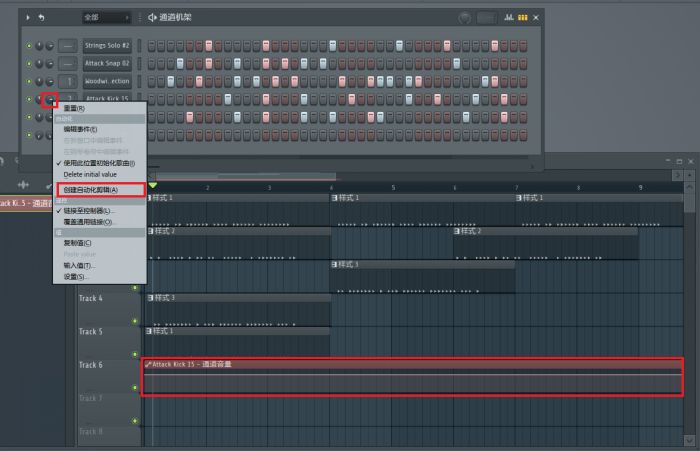
图5:打开音量设置栏
步骤二、鼠标放在设置栏最左边或者最右边可调节大小,设置栏中会出现一条横线,这条横线就是来调节音量的线。鼠标右键在线上点击,会出现圆点,2个大圆点之间还会出现小圆点。通过大的圆点可调节曲线大致的形状,通过小的圆点对曲线进行微调。调整完毕之后,可播放来验证音量的大小。其他乐器音量大小可以此类推。

图6:音量控制具体操作
2、声像的自动化控制
步骤一、在步进音序器中选择一种乐器,右键点击声像控制键,选择“创建自动化控制剪辑”,会出现设置栏。
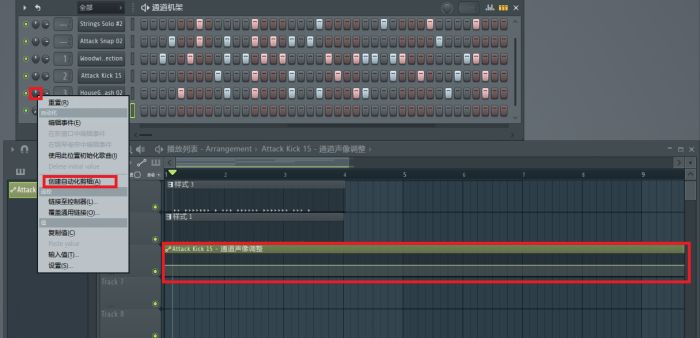
图7:打开声像设置栏
步骤二、与音量控制栏一样也可调节声像控制栏大小,这时控制栏的横线是调节声像的曲线。鼠标点击横线出现若干个圆点,通过圆点调节声像。调整完毕后,播放音乐验证是否出现音乐出现在左右声道。以此类推,其他音频也可以这样操作来调节声像。

图8:声像控制具体操作
以上就是FL Studio 20中播放列表窗口实现自动化控制的具体操作流程,大家可以自己动手试试,自己也可以做出美妙音乐。小编还会持续分享FL Studio 20软件具体操作技巧,敬请关注吧。
作者:果然多
展开阅读全文
︾